
2025-09-16 12:06:04来源:isapphub 编辑:佚名
在使用秀米编辑器进行图文排版时,移动图片位置是一项常见的操作。掌握好这个技巧,能让你的文章排版更加美观、精致。下面就为大家详细介绍秀米编辑器移动图片位置的方法。
选中图片

首先,打开秀米编辑器,找到你想要移动位置的图片。点击图片,使其处于选中状态。此时,图片周围会出现蓝色的边框,表明已被选中。
鼠标拖动法
最直接的方式就是通过鼠标拖动来移动图片位置。将鼠标指针移至图片上,按住鼠标左键不放,然后拖动图片到你想要的位置。这种方法简单直观,适合对位置调整要求不高,只是大致摆放的情况。
精准定位调整
如果需要更精准地移动图片,可利用秀米编辑器的相关功能。在选中图片后,查看界面上方的属性栏。在这里,你可以通过输入具体的数值来精确调整图片的位置。比如,通过设置“左偏移”和“上偏移”的数值,能让图片在页面中实现精确的定位。
利用布局调整
秀米编辑器的布局功能也能帮助我们移动图片位置。将图片放置在某个布局组件中,然后通过调整布局组件的设置来改变图片的位置。例如,在一个多栏布局中,你可以调整图片所在栏的宽度、高度以及图片在栏内的对齐方式等,从而间接实现图片位置的微调。
与文字配合移动
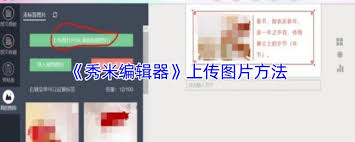
有时候,图片的位置需要与文字紧密配合。你可以先将图片放置在大致位置,然后输入文字,根据文字的排版需求,进一步微调图片位置。比如,让图片与相关文字段落上下对齐、左右呼应,使整个页面看起来更加协调。
注意事项
在移动图片位置时,要注意保持页面的整体美观和逻辑结构。避免图片位置过于突兀,影响阅读体验。同时,也要确保图片与文字内容的关联性,让图片能够更好地辅助说明文字。
通过以上方法,你就能轻松在秀米编辑器中移动图片位置啦。无论是制作精美的公众号文章、个人博客,还是其他图文排版作品,都能让图片在合适的位置展现,为你的作品增色不少。赶快动手试试吧,让你的图文排版更加得心应手!